介绍关于CentOS7修改repo源方法
本地yum源配置
准备工作:
1.一台CentOS7系统
2.CentOS7
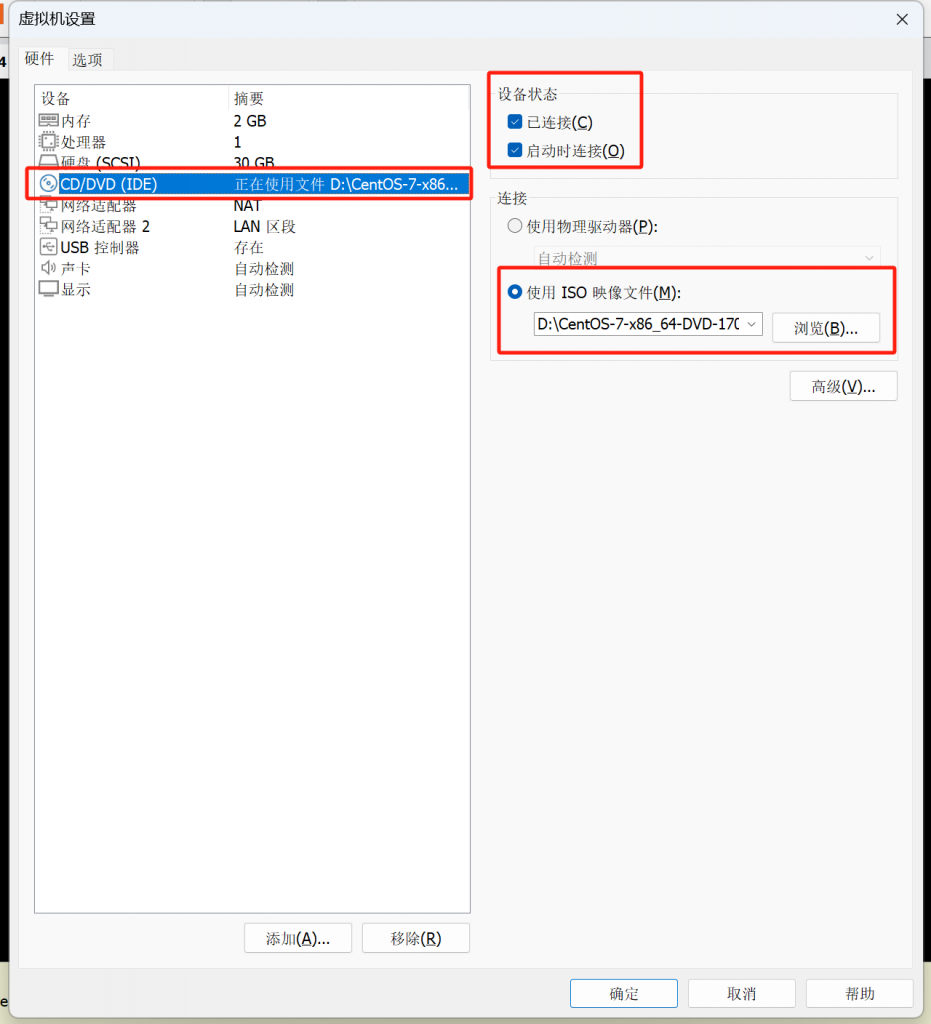
输入代码查询光盘硬件名称
[precode]lsblk[/precode]
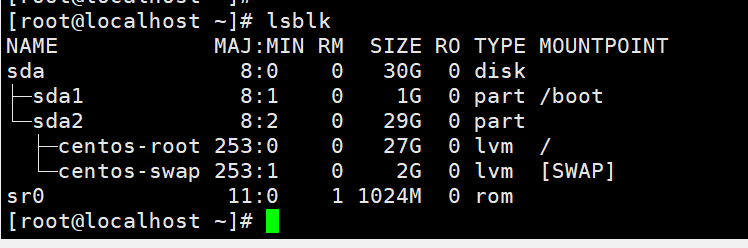
一般光盘TYPE是rom,可以看到我对应的NAME是sr0,接下来是挂在sr0
我在根目录下创建了一个localrepo文件夹
挂载光盘到localrepo下
[precode]
[root@localhost /]# mount /dev/sr0 /localrepo/
mount: /dev/sr0 is write-protected, mounting read-only
[root@localhost /]# df -h
Filesystem Size Used Avail Use% Mounted on
/dev/mapper/centos-root 27G 927M 27G 4% /
devtmpfs 901M 0 901M 0% /dev
tmpfs 912M 0 912M 0% /dev/shm
tmpfs 912M 8.7M 903M 1% /run
tmpfs 912M 0 912M 0% /sys/fs/cgroup
/dev/sda1 1014M 143M 872M 15% /boot
tmpfs 183M 0 183M 0% /run/user/0
/dev/sr0 4.3G 4.3G 0 100% /localrepo
[root@localhost /]#
[/precode]
目前已经正常挂载
接下来我们需要修改/etc/yum.repos.d/下的配置文件
可以选择是否备份原文件或者删除,我这里选择是备份
[precode]
[root@localhost yum.repos.d]#
[root@localhost yum.repos.d]# mkdir bak
[root@localhost yum.repos.d]# mv *.repo bak/
[root@localhost yum.repos.d]# ls bak/
CentOS-Base.repo CentOS-CR.repo CentOS-Debuginfo.repo CentOS-fasttrack.repo CentOS-Media.repo CentOS-Sources.repo CentOS-Vault.repo
[root@localhost yum.repos.d]#
[/precode]
创建新文件local.repo,只要是repo结尾就行。
在新文件中输入
[precode]
[local] #自己随便起
name=localrepo #自己随便起
baseurl=file:///localrepo #你的链接
enabled=1
gpgcheck=0
[/precode]
保存退出后
重新构建yum缓存
[precode]
[root@localhost /]#
[root@localhost /]# yum clean all
Loaded plugins: fastestmirror
Cleaning repos: local
Cleaning up everything
Maybe you want: rm -rf /var/cache/yum, to also free up space taken by orphaned data from disabled or removed repos
[root@localhost /]#
[root@localhost /]# yum makecache
Loaded plugins: fastestmirror
local | 3.6 kB 00:00:00
(1/4): local/group_gz | 156 kB 00:00:00
(2/4): local/primary_db | 3.1 MB 00:00:00
(3/4): local/other_db | 1.2 MB 00:00:00
(4/4): local/filelists_db | 3.1 MB 00:00:00
Determining fastest mirrors
Metadata Cache Created
[root@localhost /]#
[/precode]
现在,我们本地yum源配置成功,我们按照一个samba试试,输入yum install samba
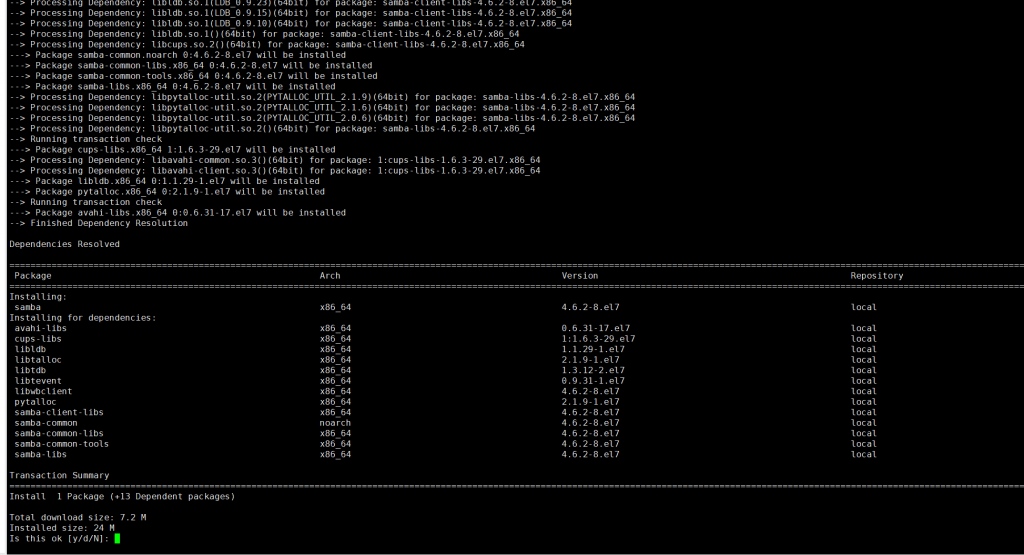
成功
 Google Chrome
Google Chrome  Windows 10
Windows 10